Key highlights
- Custom CSS allows you to personalize fonts, colors and layouts, ensuring your website matches your brand identity.
- Small CSS tweaks improve readability, adjust layouts and optimize button sizes, enhancing user experience and engagement.
- A well-optimized website with clean CSS ensures faster loading times, better performance and improved accessibility across devices.
- According to Statista, mobile devices account for over 62% of global internet traffic, making mobile-friendly website design essential.
- Bluehost WordPress hosting offers fast performance, strong security, automatic updates, a free domain, SSL and 24/7 expert support.
Introduction
Your WordPress site is more than just a platform—it’s a reflection of your brand, your personality and your unique style. But sometimes, the regular theme doesn’t really show your idea. You might want to change the font, adjust spacing or incorporate your brand colors to match your aesthetic better. Add CSS to WordPress to make these design changes and help your website stand out.
With custom CSS, you can have full authority over your site’s design, without touching the main theme files. You can change everything, from button styles to layout changes and make a great-looking site. And don’t worry if you’re not a coding expert, WordPress makes customization accessible to everyone, whether you’re a beginner or already familiar with CSS.
In this guide, we will show you how to add CSS to WordPress effectively, covering different methods from the WordPress Customizer to plugins and child themes.
Why should you add CSS to WordPress? (Key benefits)
The power of custom CSS is in how it allows you complete control over your site’s appearance, enhancing both its design and functionality. Let’s explore why custom CSS is so helpful:
Personalized design
Every brand has its unique identity and your website should show that. By using custom CSS, you can change every aspect of your site’s appearance, such as fonts, colors, margins and button styles. Add CSS to WordPress to ensure your site aligns with your brand identity, strengthening your online presence.
Custom CSS lets you change elements to match your company’s colors, logo and the feel you want to share. Whether you want a bold, modern look or a simple, clean design, CSS gives you the freedom to make those choices. When creating a website on WordPress, custom CSS helps you go beyond standard themes, ensuring your site truly reflects your brand.
Also Read: How to Create a WordPress Theme | Step by Step Guide
Fix theme limits
WordPress themes provide a great starting point, but many have customization restrictions. Some themes only allow basic design changes, restricting users from making more detailed adjustments. This can be frustrating when you want to refine specific elements of your site.
Custom CSS helps overcome these limitations by giving you full control over design aspects that theme settings don’t cover. For example, your theme might not offer enough customization options for navigation menus, header designs or spacing. With custom CSS, you can fine-tune these elements without switching themes or hiring a developer. This not only gives you creative freedom but also saves time and money by allowing you to make changes on your own.
Improve user experience
User experience is not just about looks; it is also about how users use your website. Small changes, like changing button sizes, aligning things better or using easy-to-read fonts, can really make the user experience better. Custom CSS helps you make these changes quickly and simply. This way, visitors can have smooth and easy browsing experience.
Making your site easier to use doesn’t always need big changes. Small fixes, like changing the contrast between text and background colors or adding space between elements, can help people find their way around better. This can lead to longer visits and help increase engagement.
Avoid heavy page builders
Many website owners choose page builders for easier design. But these tools can make your site’s code bigger, which can slow downloading times. Page builders usually have many extra features that you might not need and can hurt your site’s performance.
By using custom CSS, you can get the same design freedom without extra weight. If you want to customize WordPress with CSS, you can make styling changes more easily while keeping your site fast, responsive and good for SEO.
Also read: How to Design a Web Page – Step-by-Step Guide
Keep your site lightweight
Web performance is very important for user satisfaction and search engine rankings. Websites that load slowly send visitors away. Search engines like Google also look at loading times when deciding ranks. By choosing to customize WordPress with CSS, you can modify styles without relying on multiple plugins.
By cutting down on extra tools, you keep your site clean and easy to use. This helps your site load faster. This matters a lot for mobile users who may have slower internet or smaller screens. With fewer things to load, your website will run better, no matter what device they are on.
5 proven ways to add custom CSS to WordPress easily
There are several ways to add CSS to WordPress. The best method for you depends on your skill level and the extent of customization you need. Some options are beginner-friendly, while others offer greater control over your site’s design. Let’s look at these methods more closely.
1. Use WordPress Customizer to Add Custom CSS
The simplest way to change WordPress using CSS is through the WordPress Customizer. Here is how you can do it:
- Go to your WordPress dashboard.
- Find Appearance and then click on Customize.
- Click on Additional CSS.
- Type your custom CSS code in the editor and see the changes happen right away.
- Click Publish to save the changes.
2. Adding custom CSS through the theme’s style.css (child theme)
To customize more, you can add CSS directly to the theme’s style.css file. Make sure to use a child theme. This will help you keep your changes safe when the theme updates.
Steps to add CSS via style.css:
- Make a child theme if you don’t have one.
- Go to your WordPress dashboard and click on Appearance > Theme Editor.
- Find the style.css file in your child theme.
- Put your custom CSS code at the end of the file.
- Hit Update File to save your changes.
Also read: How to Make WordPress Child Themes and Use Them
3. Using a custom CSS plugin
If you do not want to edit theme files, you can use a custom CSS plugin. Some options are Simple Custom CSS, CSS Hero or SiteOrigin CSS.
How to use a CSS plugin:
- First, install and activate a CSS plugin from the WordPress Plugin Directory.
- Next, go to the plugin settings and open the custom CSS editor.
- Then, add your CSS code and save the changes.
4. Adding CSS through the theme’s editor
For advanced users, WordPress has a Theme File Editor. You can change theme styles directly in this editor.
Steps:
- In your dashboard, go to Appearance > Theme File Editor.
- Choose style.css from the list of theme files.
- Put in your custom CSS and click Update File.
5. Using page builders
Many page builders, such as Elementor, Divi and WPBakery allow users to add CSS to WordPress without modifying theme files:
How to add CSS in Elementor:
- Open a page in Elementor and head to Advanced Settings.
- Click on Custom CSS to add your styles.
- Save your work and check your changes.
Best practices for adding custom CSS in WordPress
When you customize WordPress with CSS, it’s important to follow good practices. This helps you change your site without slowing it down. It also keeps your site working well and looking good. Here are some main tips to remember when you add CSS to WordPress.
Keep CSS minimal for faster site speeds
When it comes to optimizing your WordPress website, keeping your CSS minimal is key to maintaining fast loading times. Large or excessive CSS files can slow down your site, making it feel sluggish for visitors and negatively affecting your SEO rankings.
To improve performance, focus only on essential styles and remove any unused or redundant CSS code. Instead of overloading your stylesheet with unnecessary rules, keep it clean and efficient. Tools like CSS Minifier or plugins such as Autoptimize can help compress and optimize your CSS files, reducing their size and improving load times.
Additionally, avoid excessive use of complex selectors and the declaration, as these can lead to conflicts and make future edits more difficult. A streamlined and well-organized CSS structure not only speeds up your site but also makes it easier to manage, especially when working with a team.
By keeping your CSS minimal and optimized, you enhance user experience, improve SEO rankings and ensure your website runs smoothly across all devices.
Use browser developer tools for live testing
Before you add CSS to WordPress, it’s best to test your changes using the developer tools in your browser. This lets you try things out and see how your styles will change the items on your site without making any lasting changes.
To get to the developer tools, right-click on any part of your site and choose Inspect (this works in browsers like Chrome, edge and Firefox). You can edit CSS right in the browser window and see the changes instantly. This is a great way to try out styles like font sizes, colors, margins or padding before using them on your WordPress site.
Testing your changes this way makes sure that your modifications look just how you want them to. It also helps you adjust the details, making customizing easier and quicker. With developer tools, you can quickly spot and fix any style problems before they are live. Plus, live testing gives you a chance to try out different designs to see which one is best for your site’s users. This method saves time and helps you avoid mistakes that could affect how your site works or looks after updates.
Ensure mobile responsiveness in CSS edits
With mobile devices making up more than 62% of internet traffic worldwide, it is very important that your WordPress site works well on phones (Statista). A site that does not respond properly can cause problems for users. Elements such as text, buttons and images might be too small or not lined up right, which can frustrate people.

When you add custom CSS, make sure your design fits different screen sizes. For smaller screens, think about making fonts smaller, making buttons larger to make it easier to use and changing the layout. A design with multiple columns that looks good on desktops might need to be simpler for phones to keep it from looking messy.
Testing if your site works well on different devices is very important. Here are some ways to make sure your custom CSS looks good on mobile:
- Google mobile-friendly test: This tool checks how your site works on mobile devices and points out any problems.
- Resizing your browser window: By changing the window size, you can see how your site fits on different screens.
- Device simulation: Browsers like Chrome and Firefox have tools to show you how your site appears on different devices. This helps you give a steady mobile experience.
By focusing on mobile responsiveness when you customize WordPress with CSS, you improve the user experience for visitors, no matter what device they use. Ensuring your site looks good and works well on mobile helps keep users engaged and enhances their experience.
Also read: How to Make Mobile Friendly Website on WordPress
Choose reliable hosting for optimal performance
The speed and reliability of your website rely not just on the CSS code you create but also on the hosting provider you select. Even if you write clean and efficient CSS, a poor hosting provider can slow down your site, leading to longer loading times and a frustrating user experience.
With Bluehost, your site remains fast and secure, even when you customize styles and layouts. Our WordPress hosting includes built-in caching, quick page loading and enhanced security. Additionally, we provide a Free CDN powered by Cloudflare with Argo Routing, ensuring faster global content delivery. The Web Application Firewall and DDoS Protection add an extra layer of security, keeping your site safe from online threats.
We also offer several valuable perks, including a free domain for the first year, a pro email free trial and a free SSL certificate to secure your website. If you’re migrating from another provider, our Free Site Migration Tool makes the process seamless.
Beyond performance, we support your creative process with AI Site Creation Tools, making it easier to build and customize your website efficiently. Plus, our strong infrastructure includes automatic WordPress updates and 24/7 customer support via chat to assist you whenever needed.

Choosing Bluehost as your hosting provider means your website stays optimized while giving you the freedom to make design changes. With our reliable hosting solutions, we provide the speed, security and support you need to focus on building a visually appealing website without worrying about slowdowns or technical issues.
Final thoughts
Customizing your WordPress site with CSS is a strong way to make it unique. You can make small design changes or completely change the layout. When you add CSS to WordPress, it helps you personalize your site in new ways. With the tips and best practices provided, you can improve your site’s design easily, even if you don’t know much about coding.
However, keeping things simple and working well is very important. When your CSS is clean and fast, it helps your site load quicker. It also makes the experience better for people on any device. Tools like browser developer tools help you test things live. This way, you can adjust the design to make sure your site looks good for all visitors.
Don’t ignore how important it is to have good hosting. Bluehost makes sure your customizations work well. With quick speeds, smooth WordPress connections and support all day and night, Bluehost gives you a strong base for your site to do well. When you add CSS to WordPress, having a reliable hosting provider ensures that your design changes load smoothly and perform well.
Are you set to improve your WordPress site? Choose Bluehost WordPress hosting for great performance and speed with your custom CSS changes. Start today!
FAQs
Not at all! You don’t have to be a coding expert to add CSS to WordPress. A little knowledge of CSS is helpful, but many ways we’ve discussed, like using the WordPress Customizer or plugins, let you make CSS changes without writing complicated code. If you are new to this, starting with easy styles like changing colors or fonts is a good way to feel comfortable.
Yes, you can! WordPress has several ways to add CSS without using a plugin. You can use the WordPress Customizer or the style.css file in a child theme. These are good choices for adding your custom styles without extra plugins. This helps keep your site light and fast.
To see if your custom CSS is working, use the browser’s Developer Tools (Inspect Element) to watch the changes on your site. If the changes show up right away, your CSS is working. You can also clear your browser cache or check your site on a different device to see the edits.
In WordPress, you can add custom CSS in two main ways. You can find it in the Customizer by going to Appearance > Customize > Additional CSS. Another way is by editing the style.css file in a child theme. If you are using a plugin, the custom CSS may be saved in its settings. Always remember to back up your theme before changing any style files.
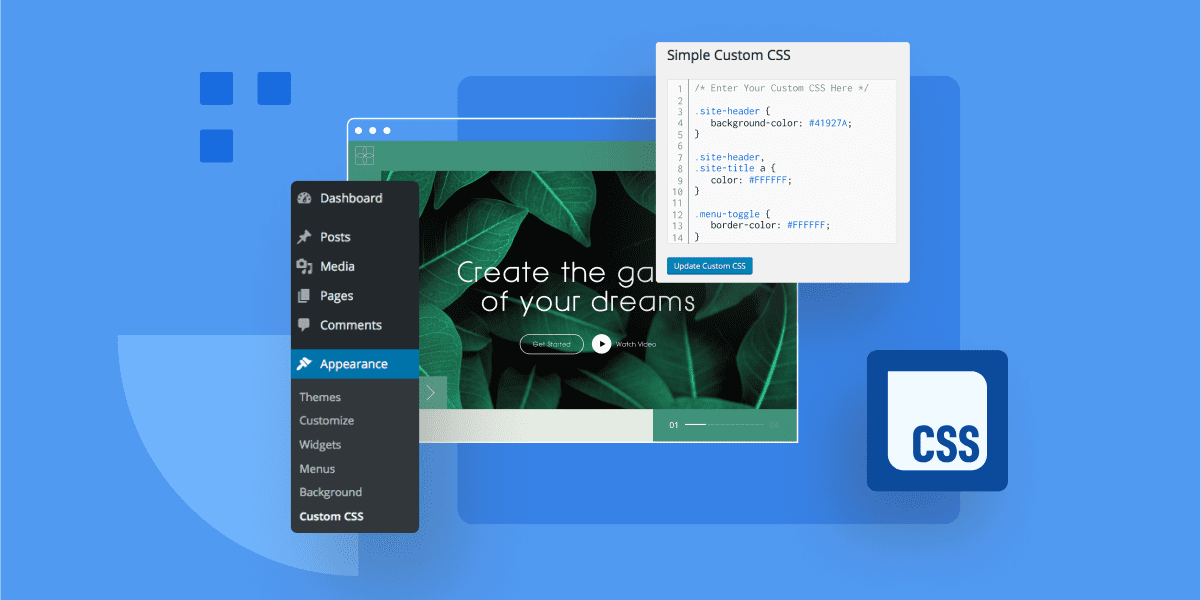
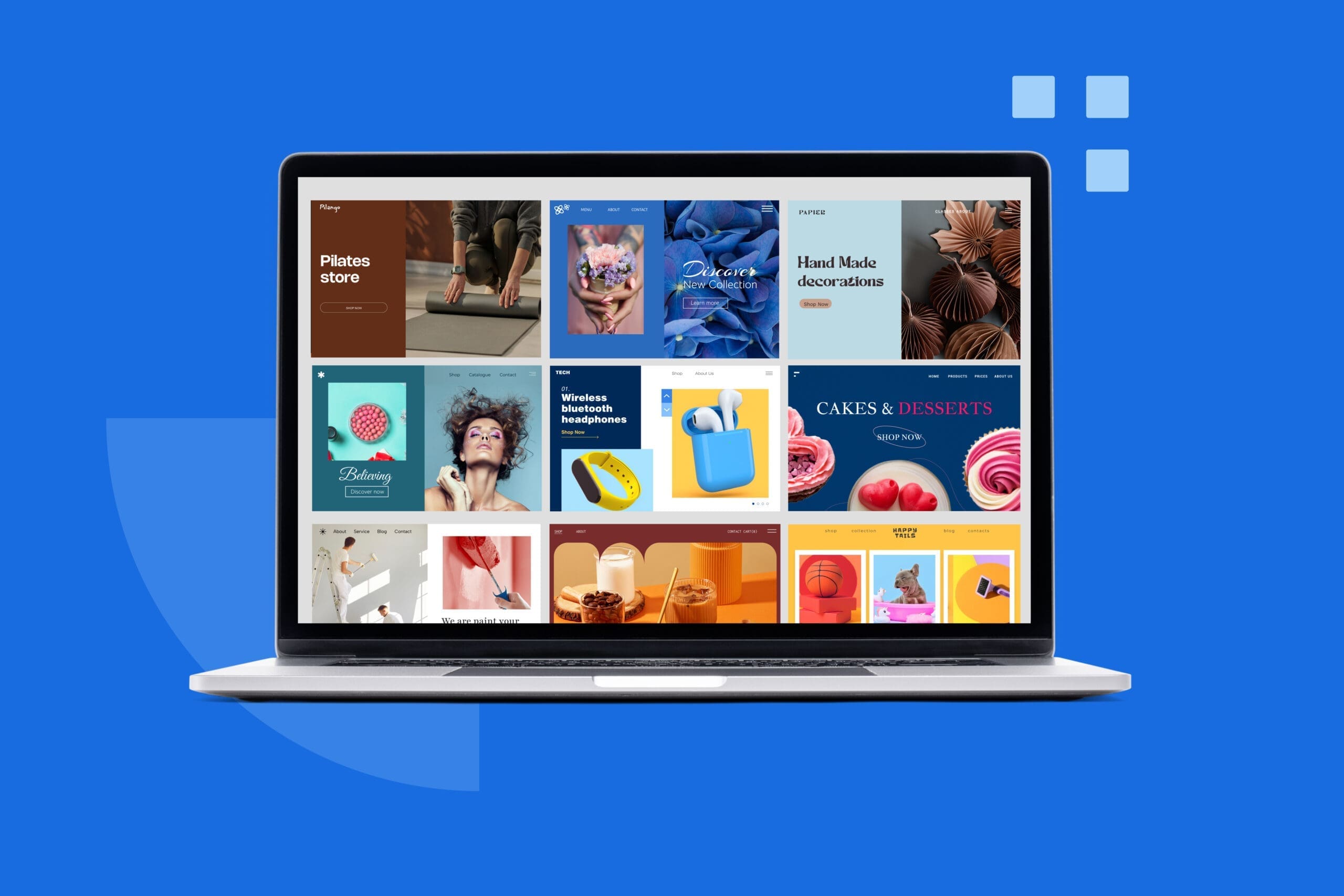

Write A Comment